Beberapa Cara Mengatasi Komputer yang Lambat
Posted by | Posted in Komputer | Posted on 1:58 PM
Bagi kita yang sering bekerja sehari-hari dengan computer mungkin pernah mengalami seuatu yang aneh pada computer yang kita gunakan. Biasanya hal aneh tersebut adalah menurunnya kinerja computer yaitu computer dirasa berat sekali untuk menjalankan suatu aplikasi yang biasanya dapat dijalankan dengan baik, namun lama-kelamaan semakin melambat.
Berikut beberapa hal untuk mengatasi Troubleshooting pada computer yang lambat;
1. Identifikasi dan analisa proses yang sedang berjalan dengan windows task manager, terutama pada resource CPU dan memory, jika keduanya menunjukkan angka persentase yang tinggi maka disinyalir ada sesuatu yang sedang menguasai computer anda. Hal tersebut mengindikasikan adanya spyware, malware atau Virus yang bersarang dalam system computer anda. Oleh karena itu gunakanlah spyware removal atau pun antivirus yang anda percaya dan tentunya harus UpToDate.
2. Identifikasi dan nonaktifkan service-service yang ada di StartUp item dengan sistem configuration utility yaitu dengan cara [klik Start --> run-->ketik msconfig anda akan diantar ke windows System Configuration Utility--> klik Tab StartUp lalu UnCheck service yang tidak harus dijalankan pada saat Booting.
4. Periksalah kondisi RAM (Random Access Memory) yang sering kita sebut dengan memory dan VGA yang kita gunakan, periksa kompatibelitas Memory terhadap Motherboard, apakah memory tersebut terlalu tinggi FSB-nya atau tidak untuk motherboard anda, jika anda menggunakan 2 memory, apakah ada ketidak cocokan FSB antara kedua jenis memory yang digunakan. Untuk VGA biasanya hanya digunakan untuk para Gamers, beberapa games baru dengan update terbarunya membutuhkan VGA dengan kecepatan tinggi, oleh karena itu bagi para gamers disarankan menggunakan VGA dengan kecepatan yang lebih baik.
5. Sebagaimana karakteristik data dalam hardisk kita, pasti mengalami proses add, edit, atau dihapus, hal tersebut dapat menyebabkan fragmentasi dibeberapa areal sektor hardisk, untuk itu kita perlu merapihkan data di computer kita yaitu dengan Mendefragnya. Untuk mendefrag hardisk ; Klik kanan pada drive hardisk anda (Contoh ; Drive C:) lalu pilih properties dan pilihlah tab tools diatas, lalu klik ‘Defragment now’. Lakukanlah langkah ini paling tidak satu bulan sekali.
6. Pada Windows 2000, atau Windows XP, biasanya kita menggunakan FileSystem NTFS, dimana FileSystem NTFS lebih baik dari pada FileSystem sebelumnya seperti FAT32. Berikut trik untuk mempercepat (Tweaking) pada FileSystem NTFS ;
6.1 Menonaktifkan NTFS Last Access Time Stamp HKEY_LOCAL_MACHINE\SYSTEM\CurrentControlSet\Contro l\FileSystem Buat sebuah DWORD Value baru jika belum ada dan beri nama NtfsDisableLastAccessUpdate. Klik ganda NtfsDisableLastAccessUpdate dan masukkan angka 1 pada Value Data.
6.2 Menonaktifkan 8.3 Name Creation (NTFS) HKEY_LOCAL_MACHINE\SYSTEM\CurrentControlSet\Contro l\FileSystem Buatlah sebuah DWORD Value baru dan beri nama NtfsDisable8dot3NameCreation. Klik ganda NtfsDisable8dot3NameCreation dan masukkan angka 1 pada Value Data.
7. Berikut Trik Untuk Mempercepat Windows XP dan Windows 2000
7.1 Mengubah Waktu Delay Ketika Membuka Menu HKEY_CURRENT_USER/Control Panel/Desktop Klik ganda pada MenuShowDelay dan ubah angka milidetik yang semula 400 menjadi angka lain. Semakin kecil semakin cepat. (“Nol” Recommended).
7.2 Mempercepat Proses Shutdown Windows XP HKEY_LOCAL_MACHINE/SYSTEM/CurrentControlSet/Control Klik ganda WaitToKillServiceTimeout dan ubah nilainya menjadi lebih rendah dari 2000.
7.3 Tweaking Memory Pada Windows XP HKEY_LOCAL_MACHINE/SYSTEM/CurrentControlSet/Control/Session Manager/Memory Management Klik ganda pada DisablePagingExecutive dan masukkan angka 1 pada Value Data. Apabila diaktifkan,Windows tidak akan melakukan paging file ke dalam hard disk. Sistem operasi dan program-program menjadi lebih responsif. Disarankan untuk komputer yang memiliki memori lebih dari 128MB. Klik ganda pada LargeSystemCache dan masukkan angka 1 pada Value Data. Jika diaktifkan, sistem akan mengalokasikan seluruh memori (kecuali 4 MB untuk disk caching) untuk file caching. Komputer akan melakukan caching kernel XP di dalam memory sehingga Windows XP dapat berjalan lebih cepat.
7.4 Unload .dll Untuk Mempercepat Akses Memori HKEY_LOCAL_MACHINE\SOFTWARE\Microsoft\Windows\Curr entVersion\Explorer Pilih menu Edit > New > Key dan beri nama AlwaysUnloadDLL. Pada option Default Value masukkan angka 1.
7.5 Menghapus Pagefile Saat Shut Down HKEY_LOCAL_MACHINE\SYSTEM\CurrentControlSet\Contro l\Session Manager\Memory Management Klik ganda ClearPageFileAtShutdown dan masukkan angka 1 pada Value Data.
Lalu akan muncul sebuah jendela disamping, Tunggu hingga proses scan selesai, Lalu klik “OK”.
Setelah proses Disk CleanUp Selesai lalu kita coba untuk Menghapus file sampah yang Ada di C:/Windows/Prefecth Hapus semua File yang ada dalam Folder tersebut.
Tara……………………. Komputer anda Akan Lebih Lincah dari sebelumnya……….!!!
Selamat Mencoba…………..!!!!




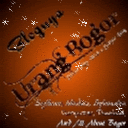




Pertamaxxx...
Wah tips yang jitu banget ,,,
Hallo Bloger Cibinong Bogor dan sekitarnya, Forum Warga Cibinong Bogor (CBDC = http://cibinongbogor.com) bakal ngadain Bakti Sosial, yang akan dilaksanakan pada hari Minggu, tanggal 12 April 2009.
Untuk mempermudah proses di hari pelaksanaannya para bloger dapat berkumpul di :
Official Office CBDC (Warnet CBDC)
Jl. Mayor Oking Jaya Atmaja Cibinong
(Dari arah Cibining - Citeureup Sebelum Veneta Refile, Rs. Husada Cibinong).
Kami berharap Para Bloger Cibinong Bogor dapat mendukung dan menghadiri Baksos ini dan dapat berkopdar bareng untuk mempererat silaturahmi.
dalam hal tweking ini mesti dipilih2 dulu sesuai spek komputer kita, jika tidak hasil nya akan HANG... keep share...
cocok dicoba nih artikel
waaahhh....lengkap bener nieh artikel....ckckck....
ane coba dulu deh ya gan...hohhoho...
Duh makacih Tips nya ya..........
boleh di Copy ga????